Panoramica di Advanced Renamer: come rinominare in massa più file
Nel mondo digitale odierno, gestire grandi volumi di file in modo efficiente è fondamentale, soprattutto per chi lavora con ampie librerie di foto, video, documenti o altri tipi di media. Rinominare più file uno alla volta può essere un compito noioso e che richiede molto tempo. Fortunatamente, esistono strumenti di rinominazione di massa come Advanced Renamer per semplificare questo processo, consentendo agli utenti di rinominare i file in blocco con facilità. Questo articolo fornisce una panoramica di Advanced Renamer e ti guida su come utilizzarlo per la rinominazione di massa.
1. Che cos'è Advanced Renamer?
Advanced Renamer è una potente utility di rinominazione file che consente agli utenti di rinominare più file e cartelle contemporaneamente utilizzando vari metodi e opzioni personalizzabili. Lanciato nel 2004, questo software ha guadagnato popolarità grazie alla sua versatilità e alla sua robusta funzionalità. Supporta un'ampia gamma di tecniche di rinominazione, tra cui l'aggiunta, la rimozione, la sostituzione e la modifica delle maiuscole/minuscole dei nomi file, nonché la rinominazione basata su metadati come dati EXIF per le immagini, tag ID3 per la musica o timestamp.
2. Come rinominare in massa più file con Advanced Renamer
Per rinominare più file con Advanced Renamer, è possibile seguire questi passaggi:
Passo 1 : Scarica Advanced Renamer sul tuo Windows e Mac, quindi esegui il file di installazione per installare il software.
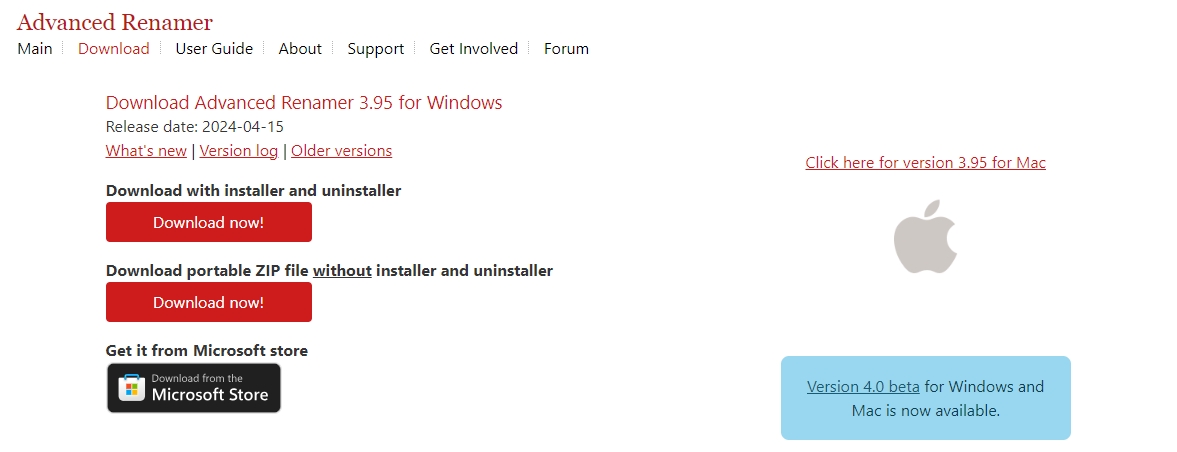
Passo 2 : Avvia Advanced Renamer, scegli una modalità batch " Rinominare " O " Mossa " e quindi importa i file o le cartelle che desideri rinominare.
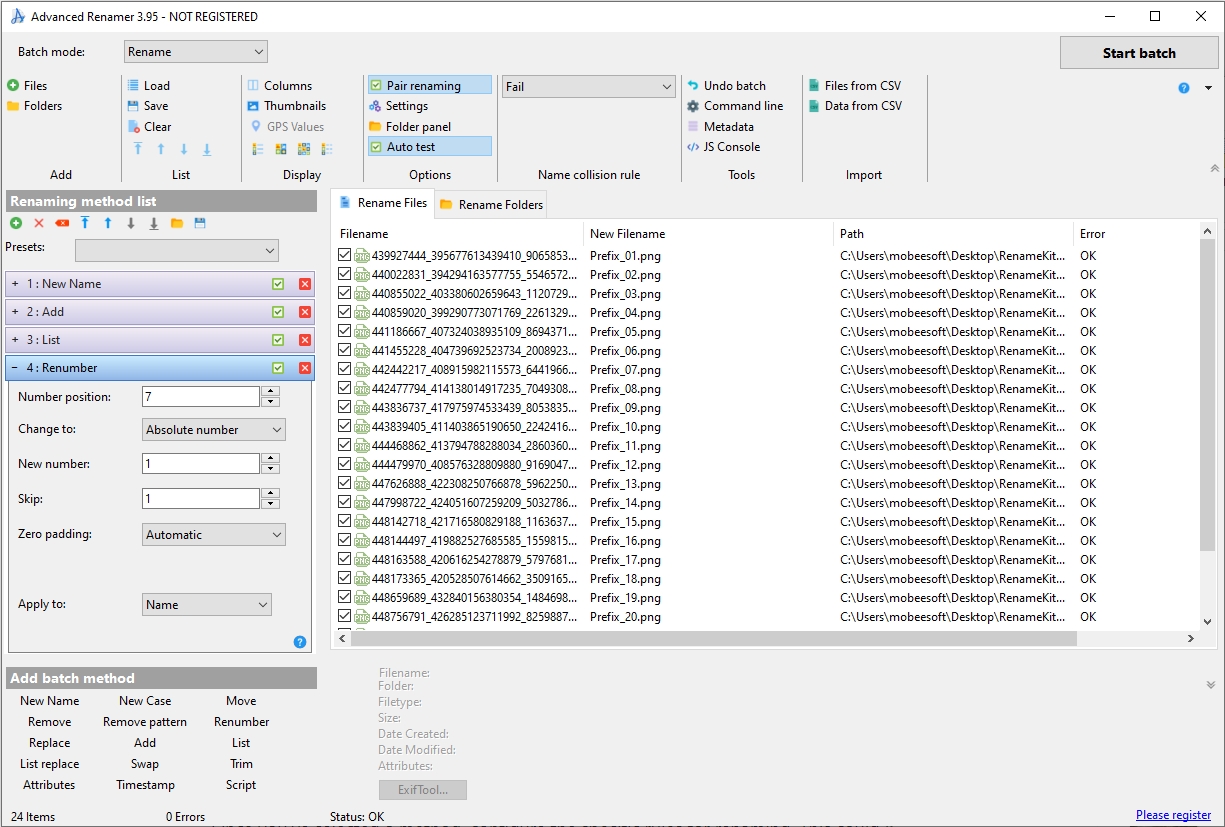
Passaggio 3 : Advanced Renamer offre vari metodi di rinominazione, come "Nuovo nome", "Aggiungi", "Sposta", "Rimuovi pattern", "Sostituisci", "Cambia maiuscole/minuscole" e altro. Puoi selezionare un metodo batch di Advanced Renamer che si adatti meglio alle tue esigenze.
Una volta selezionato un metodo, configura le regole specifiche per la ridenominazione. Ciò potrebbe includere la definizione del testo da aggiungere, la specificazione dei caratteri da rimuovere o l'impostazione di modelli per i cambiamenti di nome.
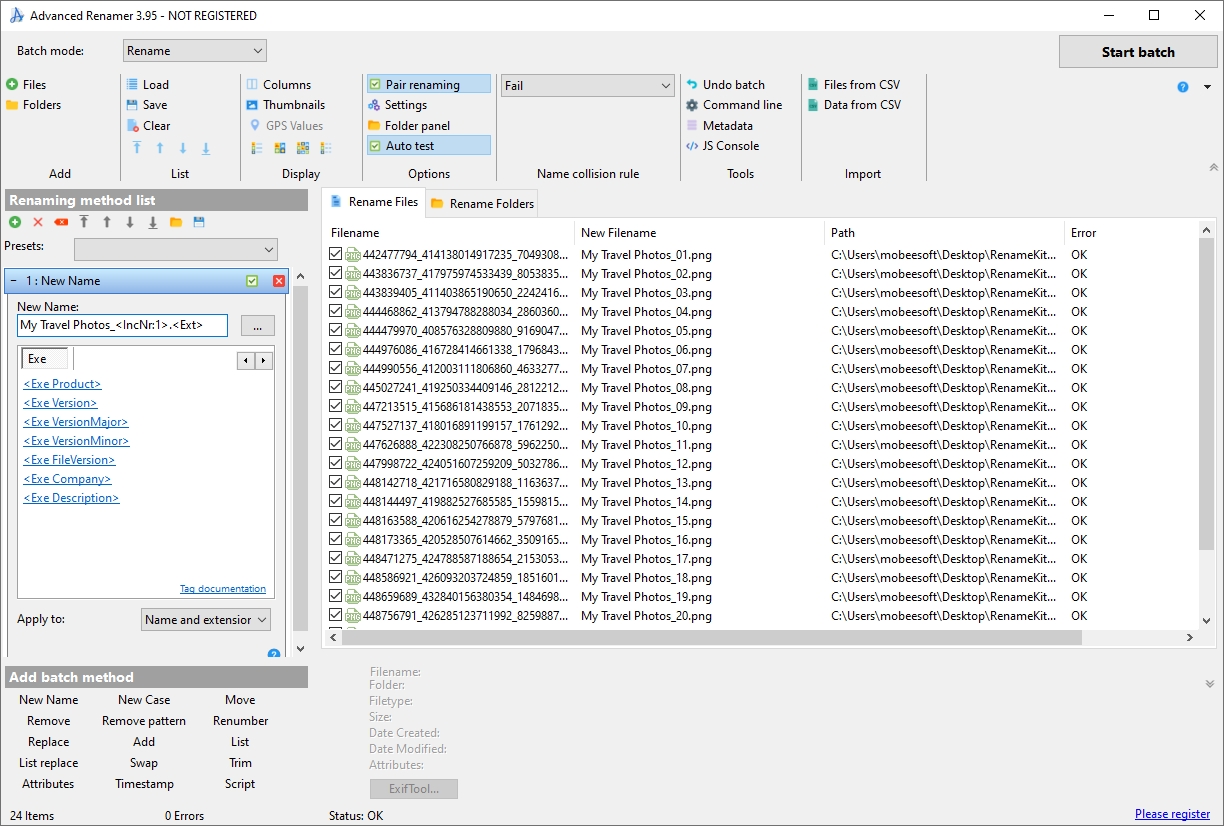
Passaggio 4 : Dopo aver configurato le regole di rinomina, visualizza in anteprima le modifiche in " Nuovo nome file ” e fare clic su “ Avvia batch " per eseguire il processo di rinominazione se tutto sembra corretto.
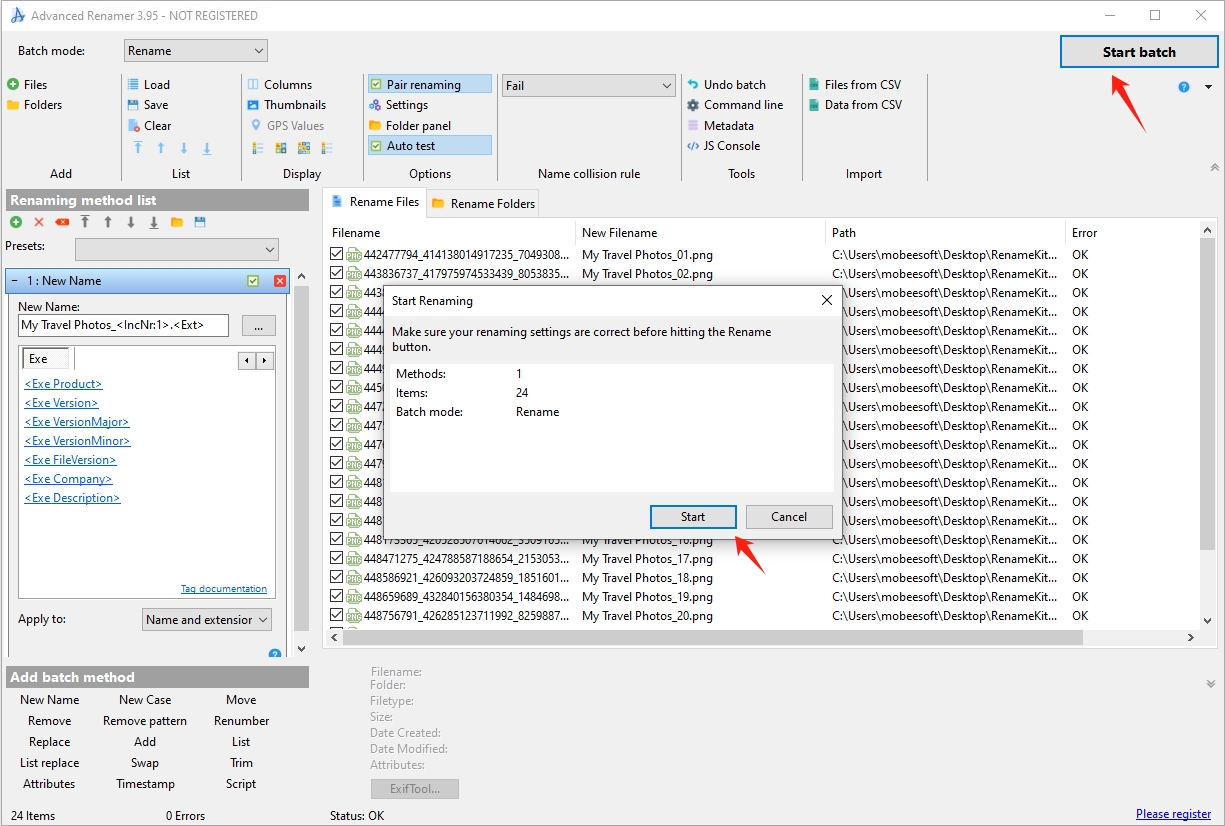
3. Pro e contro di Advanced Renamer
Come ogni software, Advanced Renamer ha i suoi punti di forza e di debolezza. Ecco una ripartizione dei pro e dei contro di Advanced Renamer:
Pro :
- Opzioni di rinomina versatili : Advanced Renamer offre un'ampia gamma di metodi di rinominazione, rendendolo adattabile a vari tipi di file e scenari.
- Supporto per i metadati : Advanced Renamer può rinominare i file in base a metadati quali dati EXIF per le immagini, tag ID3 per la musica e timestamp, rendendolo ideale per l'organizzazione di librerie multimediali.
- Elaborazione in batch :La possibilità di applicare più metodi di rinominazione in un unico processo batch aumenta l'efficienza.
- Funzionalità di anteprima : Gli utenti possono visualizzare in anteprima le modifiche prima di applicarle, riducendo il rischio di errori.
Contro :
- Interfaccia complessa : Sebbene Advanced Renamer non sia un programma così complicato da usare, la sua interfaccia lo fa sembrare tale.
- Curva di apprendimento ripida per le funzionalità avanzate : Sebbene le funzionalità di base siano facili da usare, padroneggiare le opzioni più avanzate potrebbe richiedere un po' di tempo e pratica.
4. La migliore alternativa a Advanced Renamer: RenameKit
Sebbene Advanced Renamer sia una scelta valida per la rinominazione di massa dei file, RenameKit si distingue come alternativa migliore, in particolare per gli utenti che cercano un'interfaccia più semplice da usare e funzionalità avanzate. RinominaKit è uno strumento moderno per la ridenominazione dei file che si basa sui punti di forza di Advanced Renamer, affrontandone al contempo i limiti. Con RenameKit, gli utenti possono eseguire semplici attività di ridenominazione o applicare modelli di ridenominazione complessi, rendendolo adatto a un'ampia gamma di scenari.
Ecco una guida su come utilizzare RenameKit per la ridenominazione di massa:
Passo 1 : Scarica il programma di installazione di RenemaKit per la versione del tuo computer ed esegui il file per installarlo.
Passo 2 : Apri RenameKit e aggiungi al software i file o le cartelle che vuoi rinominare.
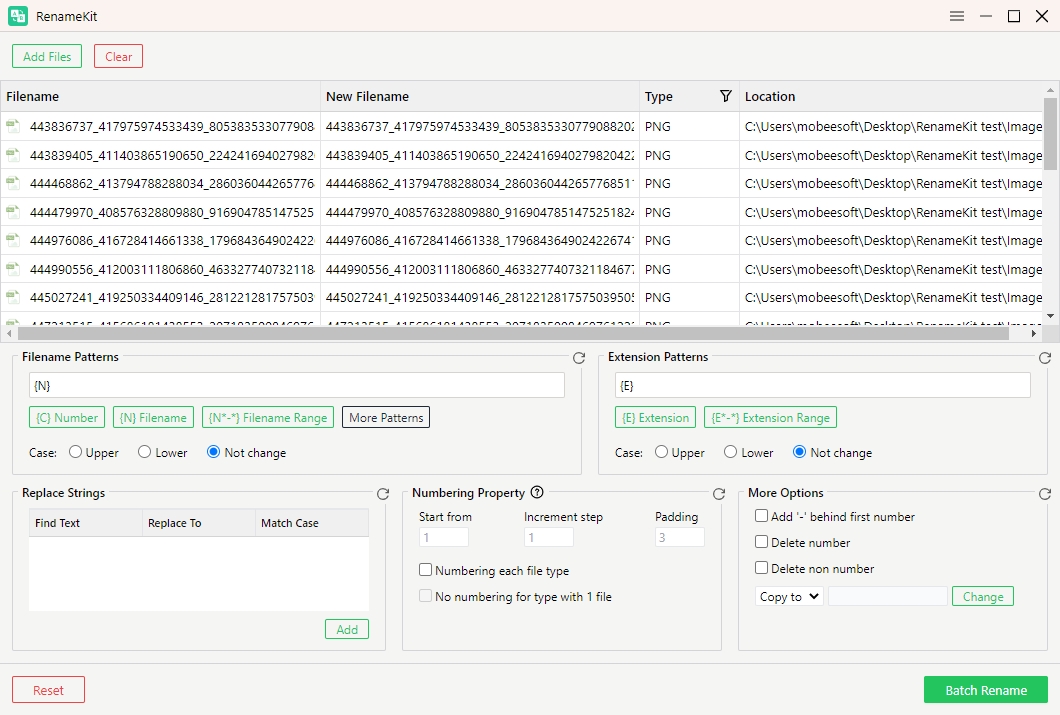
Passaggio 3 : Rinomina il file utilizzando criteri di rinominazione diversi (ad esempio prefisso, suffisso, numerazione, modifiche di maiuscole/minuscole, metadati del file e modifiche dell'estensione).
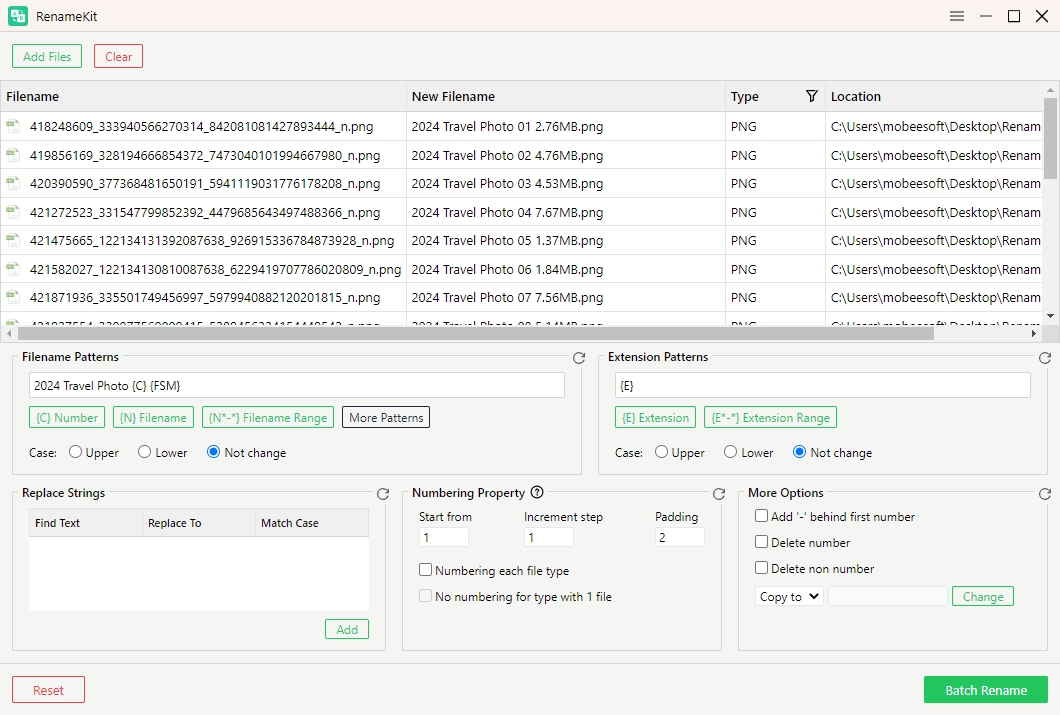
Passaggio 4 : Visualizza in anteprima l'aspetto dei nuovi nomi dei file, quindi fai clic su " Rinomina batch " per applicare le modifiche e RenameKit eseguirà l'operazione di rinomina su tutti i file selezionati.
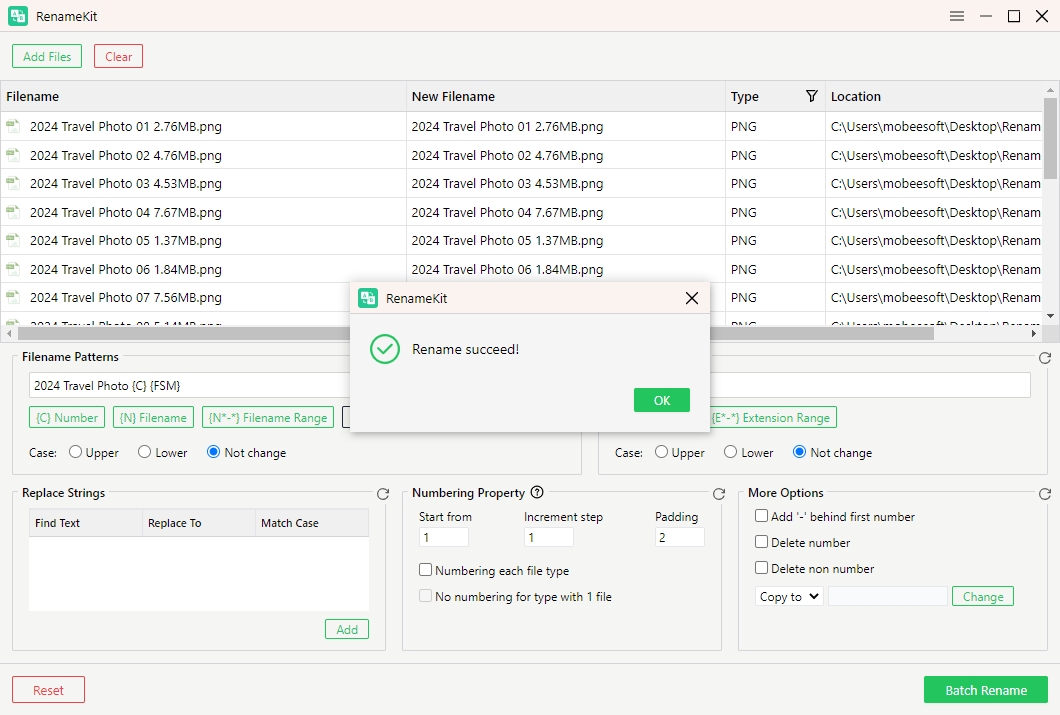
Conclusione
Advanced Renamer è uno strumento affidabile e versatile per la ridenominazione di massa dei file, che offre un'ampia gamma di opzioni di ridenominazione e capacità di elaborazione batch. Tuttavia, per coloro che necessitano di un'interfaccia più semplice da usare e di accesso a funzionalità avanzate, RenameKit è la scelta migliore. La sua vasta gamma di opzioni, la funzionalità di anteprima in tempo reale e il supporto per metadati ed espressioni regolari lo rendono uno strumento ideale per attività di ridenominazione sia semplici che complesse. Che tu sia un fotografo, un appassionato di musica o un professionista che gestisce grandi set di dati, RinominaKit fornisce la potenza e la flessibilità necessarie per rinominare in modo efficiente i file in blocco.